Hola a todos, ¿cómo están? Soy Mr.Win32 y hoy les traigo un nuevo tutorial en el que les mostraré cómo resolver un código de error de cámara en Windows 10, específicamente el error 0x a 0 0 F 4 2 4 3.
Espero que este proceso sea bastante sencillo, así que sin más preámbulos, ¡vamos a empezar! Primero, abrimos el menú de inicio y escribimos «Aplicaciones y características» para seleccionar esa opción.
En la lista que aparece a la derecha, escribimos «cámara» para encontrar la configuración de la cámara. Luego, seleccionamos «Opciones avanzadas».
Desplazamos hacia abajo y hacemos clic en «Restablecer». Esto reinstalará la aplicación y la devolverá a su configuración predeterminada, pero no afectará nuestros documentos.
Una vez que hayamos realizado el restablecimiento, debemos leer cuidadosamente cualquier instrucción que aparezca en la pantalla.
Después de restablecer la aplicación, intentamos activar la cámara nuevamente. Esto debería resolver el problema. Si también tienes problemas con otra aplicación o programa que no abre la cámara, puedes configurar el programa predeterminado haciendo clic en el enlace correspondiente.
Si tienes una aplicación específica en la que quieres asegurarte de que la cámara esté configurada correctamente, puedes seleccionarla como la opción predeterminada en la configuración de la cámara. Además, puedes administrar qué aplicaciones tienen acceso a la cámara haciendo clic en el botón «Administrar».
En resumen, este es un proceso sencillo que puede ayudarte a resolver problemas con el código de error de la cámara en Windows 10. Espero que esta información te sea útil y ¡hasta la próxima! Adiós.
![Cómo solucionar problemas de la cámara en Windows 10 [Tutorial] Cómo solucionar problemas de la cámara en Windows 10 [Tutorial]](https://win32diskimager.es/wp-content/uploads/2023/10/como-solucionar-problemas-de-la-150x150.jpg)


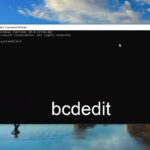




![Cómo ajustar el balance de audio izquierdo y derecho en Windows 10 [Tutorial] Cómo ajustar el balance de audio izquierdo y derecho en Windows 10 [Tutorial]](https://win32diskimager.es/wp-content/uploads/2023/10/como-ajustar-el-balance-de-audio-150x150.jpg)

![Solución Error 0x80070057 en Windows [Tutorial] Solución Error 0x80070057 en Windows [Tutorial]](https://win32diskimager.es/wp-content/uploads/2023/10/solucion-error-0x80070057-en-win-150x150.jpg)
